Traduzione automatica
Sommario
Installazione
Quali sono i requisiti minimi di sistema per eseguire QCAD sulla piattaforma XY?
I requisiti di CPU e RAM dipendono molto dalla complessità dei disegni che si desidera creare, visualizzare e modificare.
Per disegni semplici (poche migliaia di oggetti) i requisiti minimi consigliati per eseguire QCAD 3 sul tuo sistema operativo sono:
- Windows Vista, 7, 8, 8.1, 10, 11:
- 260 MB di spazio su disco
- Risoluzione dello schermo 1024x768 pixel
- Processore da 1GHz o superiore a 32 bit (x86) o 64 bit (x64).
- 2 gigabyte (GB) di RAM
- Mac OS:
- 260 MB di spazio su disco
- Qualsiasi computer Apple ufficiale basato su Intel o arm64 (M1 o M2, Apple Silicon) che esegue macOS >=10.7.
- Linux:
- 260 MB di spazio su disco
- Risoluzione dello schermo 800x600 pixel
- Processore da 500 MHz o superiore a 32 bit (x86) o 64 bit (x64)
- 500 MB di RAM
- I requisiti effettivi possono anche dipendere dal gestore di finestre che stai utilizzando (KDE, Gnome, ecc.), nonché dai servizi in background installati, ecc.
Posso eseguire QCAD su una piattaforma a 64 bit?
Sì. I pacchetti a 64 bit sono disponibili per le distribuzioni Windows, macOS e Linux a 64 bit.
Symantec Norton consiglia di non eseguire il programma di installazione
Di solito non inseriamo nella white list i nostri programmi di installazione software con Symantec poiché è un processo lungo e noioso (diverse settimane). Quando Symantec approva una versione del nostro programma di installazione, di solito ne abbiamo già rilasciate una o due nuove.
Ordini e Aggiornamenti
Come posso sapere se esiste una nuova versione di QCAD?
Gli aggiornamenti sono annunciati nel nostro forum all'indirizzo:
Puoi controllare quale versione di QCAD stai attualmente utilizzando nel menu
Aiuto > Informazioni su QCAD (Windows, Linux) o
QCAD Professional > Informazioni su QCAD Professional (macOS).
Puoi anche verificare la presenza di aggiornamenti utilizzando il menu Guida > Verifica aggiornamenti...
Gli aggiornamenti sono sempre annunciati su Twitter e Facebook .
Come posso aggiornare all'ultima versione di QCAD? / Come posso scaricare nuovamente QCAD se ho perso il file scaricato?
Fare riferimento alle nostre istruzioni dettagliate per il download di software ed e-book dal nostro sito web.
Qual è la differenza tra il Manuale di riferimento per l'utente QCAD e il libro "QCAD - An Introduction to Computer-Aided Design"?
Esistono due fonti principali di documentazione per QCAD:
- Il Manuale di riferimento per l'utente di QCAD incluso in ogni installazione di QCAD.
- Il libro / e-book "QCAD - An Introduction to Computer-Aided Design".
Il manuale di riferimento per l'utente elenca tutti gli strumenti disponibili con brevi istruzioni per l'uso.
Il libro/e-book è un'introduzione completa a QCAD e al CAD 2D in generale con molti esempi e istruzioni passo passo, indipendentemente dal Manuale di riferimento per l'utente QCAD.
Potete vedere un'anteprima del libro sul nostro sito web .
Il libro è disponibile come libro cartaceo o e-book in formato PDF in inglese, tedesco, francese e italiano.
Come si applica il sistema fiscale dell'UE quando si acquista da RibbonSoft?
RibbonSoft GmbH è una società svizzera registrata nell'UE nell'ambito dello schema MOSS (One Stop Shop) dell'UE. L'OSS ci consente di contabilizzare l'IVA (normalmente dovuta in più paesi dell'UE) in un solo paese dell'UE.
Per tutti gli acquisti al di fuori dell'UE (ad es. Stati Uniti, Canada, Asia, Africa, Svizzera, Norvegia, ecc.), non vengono riscosse tasse da parte nostra. Se il tuo paese addebita tasse su tali acquisti, sei responsabile della loro gestione.
Per gli acquisti da società con una partita IVA UE valida che risiedono in paesi dell'UE , si applica il meccanismo di inversione contabile dell'IVA UE. Non riscuotiamo tasse su tali acquisti.
Per gli acquisti da clienti privati e aziende sprovvisti di partita IVA valida, che risiedono in qualsiasi Paese dell'UE, viene addebitata l'aliquota IVA del Paese in cui si trova il cliente.
Siete un'azienda svizzera (non UE). Perché ci fate pagare l'IVA?
In qualità di fornitore non UE di servizi forniti elettronicamente, siamo tenuti a contabilizzare l'IVA su questi servizi forniti a clienti non commerciali dell'UE in conseguenza delle norme sul luogo di fornitura dell'IVA contenute nella direttiva 2006/112/CE del Consiglio sul sistema comune d'imposta sul valore aggiunto.
Al fine di adempiere ai nostri obblighi UE in materia di IVA, abbiamo scelto di registrarci per l'IVA nell'ambito del regime speciale per i fornitori non UE di servizi elettronici, noto anche come regime one-stop, in conformità con gli articoli da 357 a 369 della suddetta direttiva CE, piuttosto che registrarci per l'IVA in ogni Stato membro dell'UE individualmente.
Poiché siamo registrati per l'IVA secondo questo regime one-stop, siamo tenuti ad addebitare l'IVA ai clienti non commerciali al tasso che si applica nello stato membro del cliente. L'IVA raccolta sarà pagata all'amministrazione fiscale dei Paesi Bassi, poiché questo è il luogo in cui abbiamo scelto di registrarci al regime one-stop da un punto di vista amministrativo.
Qual è il numero di registrazione IVA di RibbonSoft?
Il numero di identificazione IVA di RibbonSoft è EU528661876. Si noti che come cliente, non ha mai bisogno di questo numero per nulla. Si tratta di un numero interno all'Unione Europea per la registrazione dei fornitori nei Paesi terzi.
Gli acquisti presso di noi non sono soggetti alla dichiarazione di fornitura intracomunitaria (ICS) dell'UE.
Perché il vostro numero di partita IVA inizia con "EU"?
Siamo un fornitore non UE di servizi forniti elettronicamente. Come tale, il nostro numero di registrazione IVA ha il prefisso "EU" ed è stato rilasciato dall'amministrazione fiscale dei Paesi Bassi.
Usando QCAD
Come posso raggruppare le entità?
I gruppi sono chiamati "blocchi" in CAD / QCAD. Pensa a un blocco come a un gruppo con un nome. Il vantaggio dei blocchi rispetto ai gruppi è che i blocchi possono essere inseriti più volte in varie posizioni con diverse angolazioni e scale.
Il modo più comune per creare un blocco in QCAD è selezionare le entità che si desidera siano nel gruppo e quindi scegliere il menu Blocco > Crea blocco dalla selezione . Quindi è necessario inserire un nome per il nuovo blocco. Assicurati di abilitare l'elenco dei blocchi per gestire i blocchi. Tieni presente che una volta definito, un blocco può essere inserito più volte se necessario.
Come posso copiare una selezione con un punto di riferimento nelle versioni QCAD più recenti?
Le versioni più recenti di QCAD vengono fornite con due versioni degli strumenti di copia e taglio, una con e l'altra senza definire un punto di riferimento. I tasti di scelta rapida sono Ctrl-C, Ctrl-X (predefinito, senza punto di riferimento) e Ctrl-Maiusc-C, Ctrl-Maiusc-X (con punto di riferimento).
Come posso tagliare/copiare/incollare elementi tra due disegni?
Per tagliare o copiare entità:
- Utilizzare gli strumenti di selezione nella barra degli strumenti CAD a sinistra per selezionare le entità che si desidera copiare negli appunti. Tutte le entità selezionate (evidenziate) verranno copiate.
- Scegli il menu Modifica > Copia con Riferimento con il mouse.
- Ora la barra degli strumenti CAD mostra una selezione di strumenti per specificare la posizione del punto di riferimento. Ad esempio puoi scegliere il pulsante 'Fine' (colonna di sinistra, 2a dall'alto) per scegliere il punto finale di un'entità come punto di riferimento.
- Fare clic con il pulsante sinistro del mouse in un punto vicino al punto finale (o altro punto di identificazione) che si desidera utilizzare come punto di riferimento della selezione. Si noti che lo stesso punto di riferimento verrà utilizzato in seguito per posizionare le entità quando le si incolla.
Le entità sono ora negli appunti di QCAD. Potresti voler fare clic con il pulsante destro del mouse o premere due volte il tasto Esc per tornare al menu principale nella barra degli strumenti CAD. Non chiudere QCAD, poiché in tal caso il contenuto degli appunti andrà perso.
Incollare:
- Apri il disegno in cui vuoi incollare le entità precedentemente copiate.
- Scegli il menu Modifica > Incolla .
- Usa il mouse per posizionare le entità. Anche in questo caso puoi usare gli strumenti di snap per specificare una posizione esatta o puoi digitare una coordinata nella riga di comando di QCAD.
Tutti i livelli e le definizioni di blocco richiesti vengono incollati insieme alle entità. Nella barra degli strumenti delle opzioni, puoi scegliere se desideri sovrascrivere i livelli esistenti e le definizioni dei blocchi.
Come posso spostare l'etichetta di un'entità dimensione?
- Crea la dimensione.
- Seleziona la dimensione.
- Individua il piccolo punto blu che appare al centro dell'etichetta di testo.
- Sposta il puntatore del mouse molto vicino a quel punto blu.
- Premi il tasto sinistro del mouse e tienilo premuto.
- Sposta il mouse di alcuni pixel finché l'etichetta di testo "si blocca" sul cursore del mouse.
- Posizionare l'etichetta di testo con il tasto sinistro del mouse.
Come posso regolare la scala del disegno (1:1, 1:10, ...)?
Passa all'anteprima di stampa ( File > Anteprima di stampa ) e usa i controlli nella barra degli strumenti delle opzioni per regolare la scala e la posizione del disegno.
Quando digito una misura Piede/Pollice (ad es. 5'-3 7/8") nella barra degli strumenti delle opzioni o nella riga di comando, QCAD non sembra riconoscerla. Come posso farlo?
Si prega di utilizzare solo espressioni matematiche regolari come si farebbe con una calcolatrice. Ad esempio: 5*12+3+7/8. Vengono riconosciute anche le frazioni con numeri interi iniziali. Ad esempio: 7 3/4 viene interpretato come 7+3/4.
Come posso selezionare un'entità di riempimento solido?
Fare clic su di esso da qualche parte lontano da qualsiasi altra entità. Potrebbe essere necessario ingrandire un po' per raggiungere questo obiettivo. Questo comportamento è previsto poiché altrimenti sarebbe impossibile selezionare una linea che si trova all'interno di un riempimento solido poiché il riempimento solido sarebbe sempre quello più vicino al cursore del mouse.
Cosa posso fare con le immagini (bitmap) in QCAD?
QCAD non è un programma di manipolazione delle immagini. Di solito il motivo per importare bitmap in un'applicazione CAD è tracciare i contorni dell'immagine con linee, archi, polilinee o spline per vettorializzare la bitmap.
Se intendi modificare la bitmap stessa, dovresti invece utilizzare un software di manipolazione delle immagini (ad es. Photoshop, Gimp o Paint Shop Pro). In QCAD, le immagini possono essere trasformate come altre entità: puoi spostarle, ridimensionarle, ruotare, specchiare, ... Tuttavia, non puoi modificare i dati dell'immagine stessa, regolare i colori o qualcosa del genere.
Qual è il piccolo cerchio rosso nel mio disegno che si sposta di posizione durante la costruzione?
Il cerchio rosso indica la posizione del punto zero relativo, una caratteristica importante quando si costruisce con QCAD. Non fa parte del tuo disegno e viene visualizzato solo come informazione per te mentre lavori con QCAD. Il punto zero relativo non viene stampato o incluso in alcun output esportato come bitmap o PDF.
Se sembra essere d'intralcio, puoi "bloccare" la sua posizione, ad esempio a 0/0 con Snap > Lock Relative Zero. Questo ovviamente non è raccomandato poiché le coordinate relative non funzioneranno più come previsto.
Licenza
Uso più computer/sistemi operativi: quante licenze devo acquistare?
Le licenze sono per utente, non per installazione o sistema. Con una licenza per utente singolo, puoi installare e utilizzare QCAD su più computer e più sistemi operativi purché tu sia l'unico utente. Tutti i nostri prodotti QCAD ti danno accesso ai pacchetti QCAD per tutte le piattaforme supportate tramite un'area download o su DVD.
Per quanto tempo è valida la mia licenza QCAD?
Le licenze QCAD non sono limitate nel tempo. Puoi acquistare QCAD ora e continuare a usarlo senza alcuna limitazione per tutto il tempo che desideri. Durante un anno dopo l'acquisto, puoi scaricare gratuitamente gli aggiornamenti delle nuove versioni di QCAD. Dopo un anno, puoi scegliere di rinnovare la tua licenza con uno sconto del 30% sugli aggiornamenti e continuare a ricevere gli aggiornamenti oppure puoi continuare a utilizzare la versione che hai attualmente. Un codice coupon sconto aggiornamento ti viene inviato via e-mail prima della scadenza del tuo accesso gratuito agli aggiornamenti.
QCAD è un software open source?
Sì, a partire dalla versione 3.1, il software QCAD è distribuito sotto GPLv3 con eccezioni . In conformità con queste eccezioni, componenti aggiuntivi e plug-in possono essere rilasciati in base alle rispettive licenze. Ad esempio, il componente aggiuntivo QCAD Pro o il componente aggiuntivo QCAD/CAM sono plug-in proprietari.
Che cos'è una licenza del sito e quando ne ho bisogno?
Se sei un individuo a cui piace acquistare QCAD, non devi preoccuparti di questo. Basta acquistare una licenza per utente singolo.
Una licenza del sito è un tipo di licenza software utilizzata da aziende, università e altre organizzazioni con da 10 a 20 utenti QCAD. Una licenza del sito QCAD consente a un'organizzazione di installare QCAD su un massimo di 20 computer. Notare che il software stesso è identico. Se rappresenti un'organizzazione e ci sono più di 10 persone nel tuo sito (campus) che utilizzano QCAD, avrai bisogno di almeno una licenza del sito. Se meno di 10 persone utilizzano il software, è più conveniente acquistare singole licenze per utente singolo.
Offrite licenze didattiche/licenze per siti didattici?
Offriamo licenze per siti didattici valide per un numero illimitato di utenti in una sede (campus).
Per i singoli utenti, offriamo occasionalmente sconti educativi. Vi preghiamo di contattarci per ulteriori dettagli.
Quali tipi di pacchetti/licenze esistono per QCAD?
Esistono tre diversi tipi di pacchetti per il software QCAD:
- QCAD Professional è l'ultima versione di QCAD con componenti aggiuntivi per il supporto DXF avanzato, supporto DWG e molti strumenti e funzionalità extra. Può essere acquistato dal nostro negozio online .
- I pacchetti di prova di QCAD contengono una versione di prova di QCAD Professional, destinata a provare il software prima di acquistarlo. È possibile scaricare i pacchetti di prova dal nostro sito web .
- La QCAD Community Edition è il sistema QCAD di base, rilasciato con una licenza Open Source. Alcune distribuzioni Linux contengono pacchetti di questa versione di QCAD.
Per confrontare le funzionalità di QCAD Community Edition con quelle di QCAD Professional, fare riferimento al nostro elenco di funzionalità.
Risoluzione dei problemi
Come posso ripristinare QCAD alla sua configurazione predefinita?
Fare riferimento al nostro tutorial dettagliato " Reimpostare la configurazione di QCAD ".
Le etichette di quota sembrano essere spostate in un disegno caricato / Come posso riportare un'etichetta di quota nella sua posizione automatica?
- Selezionare tutte le entità di quota da cui si desidera reimpostare la posizione dell'etichetta di quota.
- Digita il comando 'dimregen' nel prompt della riga di comando e premi invio.
Il problema con i disegni caricati potrebbe verificarsi con i disegni di versioni precedenti di QCAD.
Non riesco a vedere il modello di linea (stile) delle entità che sto disegnando. Lo stile sembra essere 'continuo' anche se non lo è.
Il modello di linea di una penna viene ridimensionato con la larghezza della penna. Se la larghezza è molto sottile, il motivo della linea potrebbe non essere visibile sullo schermo o sulla stampa. Aumenta la larghezza della linea per rendere visibile il motivo.
Si noti che in modalità bozza, i modelli di linea non vengono ridimensionati con la larghezza della penna nel tentativo di velocizzare la visualizzazione del disegno.
Puoi anche impostare un fattore di tipo di linea aggiuntivo specifico per il disegno nelle preferenze di disegno: Modifica > Preferenze di disegno > Generali > Tipo di linea
Un altro software 'XY' non può leggere i file prodotti da QCAD.
Si noti che molte applicazioni CAD possono leggere solo alcune versioni (precedenti) del formato DXF o DWG. AutoCAD versione X può aprire solo file DWG e DXF della versione X o precedente. Ad esempio, AutoCAD 2010 può aprire solo DWG 2010 e DXF 2010 o precedenti. QCAD salva i disegni in DWG / DXF 2013 per impostazione predefinita, ma puoi scegliere la versione esatta del formato nella finestra di dialogo File > Salva con nome . Utilizzare solo una versione DXF o DWG precedente al 2010 se il sistema di destinazione non supporta nulla di più recente. Alcune versioni precedenti del formato DWG/DXF potrebbero non essere in grado di memorizzare tutte le informazioni contenute nel disegno.
La mia stampa o PDF è vuota o mancano alcuni elementi, cosa c'è che non va?
Il tuo disegno potrebbe contenere elementi molto fini (spessore della linea 0,00 mm o 0,05 mm) che sono troppo fini per la stampa con la tua stampante o sono quasi invisibili all'occhio umano. Si prega di aumentare lo spessore della linea di quegli elementi.
È anche possibile che non siano state regolate le impostazioni della carta, la scala del disegno e la posizione del disegno prima della stampa. È possibile regolare il formato carta in Modifica > Preferenze disegno > Stampa > Pagina . Utilizzare l'anteprima di stampa ( File > Anteprima di stampa ) prima di stampare per regolare la scala e la posizione del disegno.
Non riesco a vedere tratteggi, testi di grandi dimensioni o immagini bitmap.
Molto probabilmente ci si trova in modalità bozza in cui non vengono visualizzati tratteggi, testi di grandi dimensioni e bitmap per velocizzare la visualizzazione del disegno. Prova a passare alla modalità normale: Menu Visualizza > Modalità bozza .
Se sei sicuro di non essere in modalità bozza e non riesci ancora a vedere alcuna entità di testo o pattern di tratteggio, controlla se i font e i pattern di tratteggio possono essere trovati da QCAD. Se non ottieni un elenco di caratteri nella finestra di dialogo di creazione del testo, questo non è il caso.
Questo problema si verifica in genere in Linux, se QCAD non viene avviato dalla sua directory di installazione. Avviare QCAD dalla directory in cui è stato installato. Per esempio:
cd ~/opt/qcad
./qcad
Posso creare dimensioni ma non mostrano alcuna etichetta.
Molto probabilmente le etichette vengono create ma sono troppo piccole o troppo grandi. Modificare le impostazioni dell'etichetta della quota nelle impostazioni del disegno: Modifica > Preferenze del disegno > Impostazioni delle quote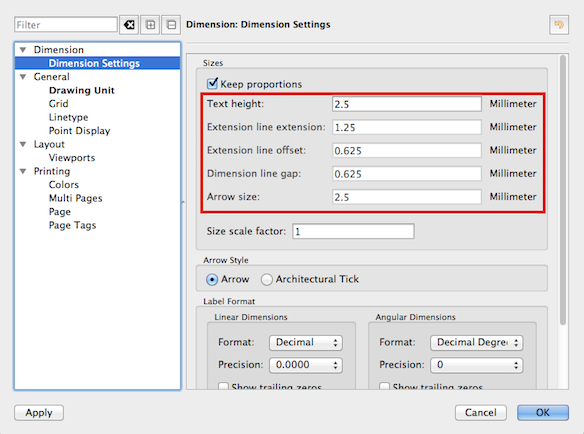
Le mie entità in un blocco sembrano trovarsi su più livelli.
Ogni entità all'interno di un blocco è su un livello. Ogni riferimento di blocco stesso è anche su un livello. In tal senso, si potrebbe dire che un'entità all'interno di un riferimento di blocco è su due livelli.
Struttura ad albero di un disegno di esempio con riferimento di blocco:
- Riferimento di blocco di un blocco sul livello '2'
- Alcune entità nella definizione del blocco sono sul livello '1'
- Alcune entità nella definizione del blocco sono sul livello '2'
La disattivazione del livello '2' renderà invisibile l'intero riferimento di blocco e con esso anche le entità all'interno del riferimento di blocco. Anche quelli che sono sul livello '1'.
La disattivazione del livello '1' renderà invisibili alcune entità all'interno del riferimento di blocco (quelle che si trovano sul livello '1').
Ho accidentalmente cambiato QCAD in una lingua diversa da quella che preferisco. Come posso ripristinarlo in inglese o in qualsiasi altra lingua?
Fare riferimento al nostro tutorial per impostare la lingua .
